Метод 1: Преглед на спецификацията
Тази опция е подходяща само ако искате да определите максималната чувствителност на мишката или да имате устройство, в което DPI не се променя в настройките или с помощта на специален бутон. Можете да отидете на страницата на магазина, от който сте закупили мишката, или просто да отидете на официалния уебсайт на производителя. Там прочетете съответната информация, като намерите предмета "Чувствителност" или DPI.
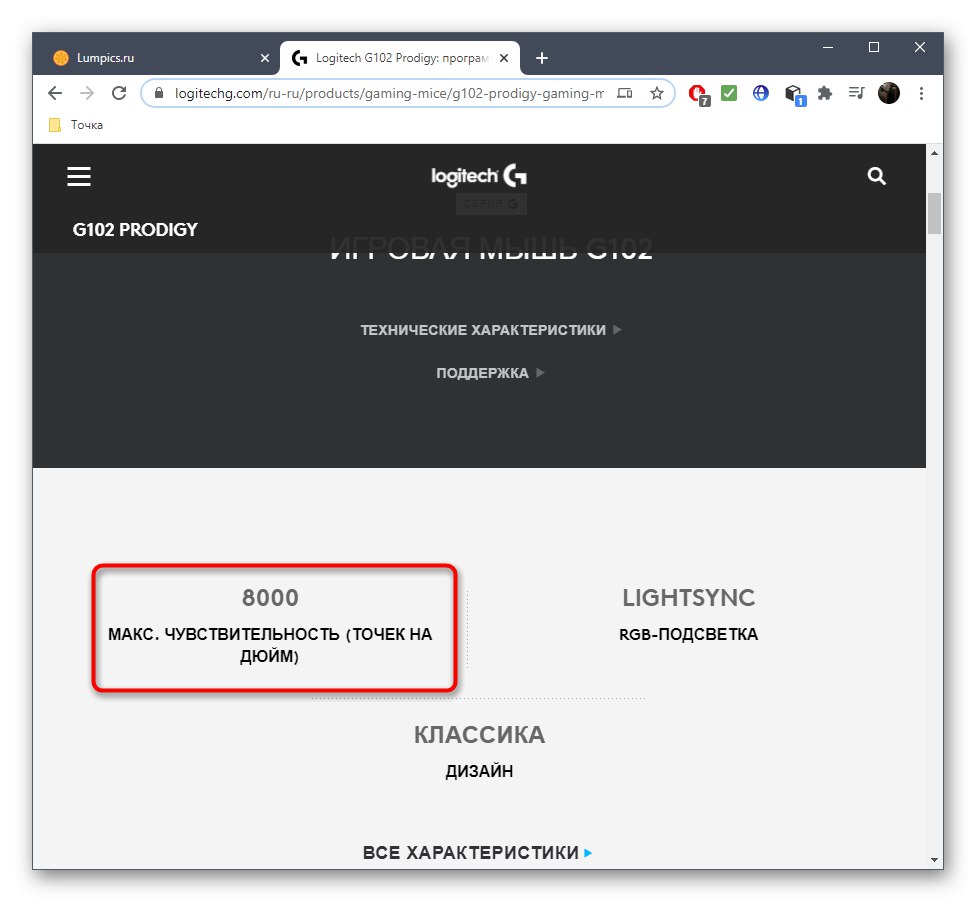
Метод 2: Преглед на известията
Повечето мишки, които имат функция за промяна на чувствителността, когато щракнете върху бутона, разположен под колелото, поддържат патентован софтуер от разработчиците, използвани за конфигуриране на устройството. Ако все още не сте го изтеглили, прочетете следните инструкции, за да разберете текущия проблем.
Повече информация: Инсталиране на драйвери за компютърната мишка
След това остава само да стартирате този софтуер и да започнете да променяте чувствителността чрез натискане на бутона. В долния десен ъгъл на работния плот ще видите изскачащо известие, благодарение на което можете да определите каква чувствителност е станала след промяна на DPI.
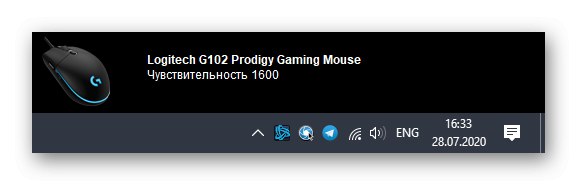
Метод 3: Меню с драйвера на мишката
Горният метод не винаги работи, тъй като не всеки разработчик на софтуер реализира показването на такива известия, така че трябва ръчно да влезете в софтуера на драйвера и да проверите каква чувствителност е настроена там и това се прави по следния начин:
- Стартирайте софтуера за управление на устройството. Това може да стане чрез иконата на работния плот, менюто "Старт" или лентата на задачите, където този софтуер трябва да работи във фонов режим.
- Когато използвате няколко маркови устройства, ще трябва да изберете мишката и след това да преминете към настройките.
- Вижте блока Настройки на показалеца... Там ще видите текущата чувствителност, променливите нива и други параметри, които са отговорни за DPI.
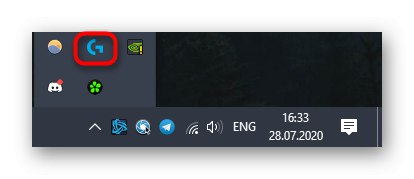
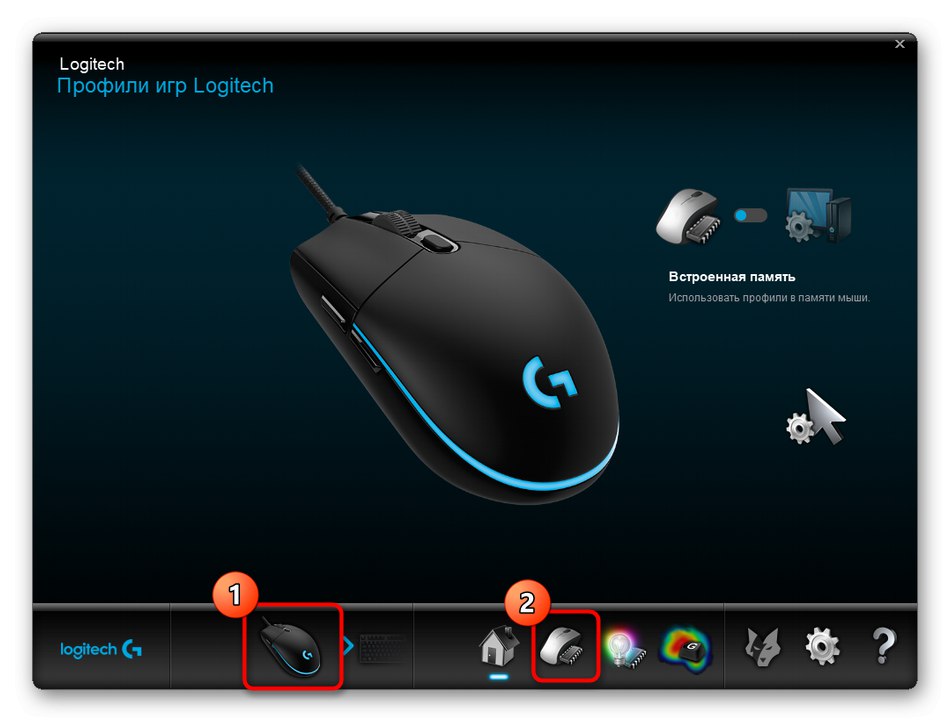
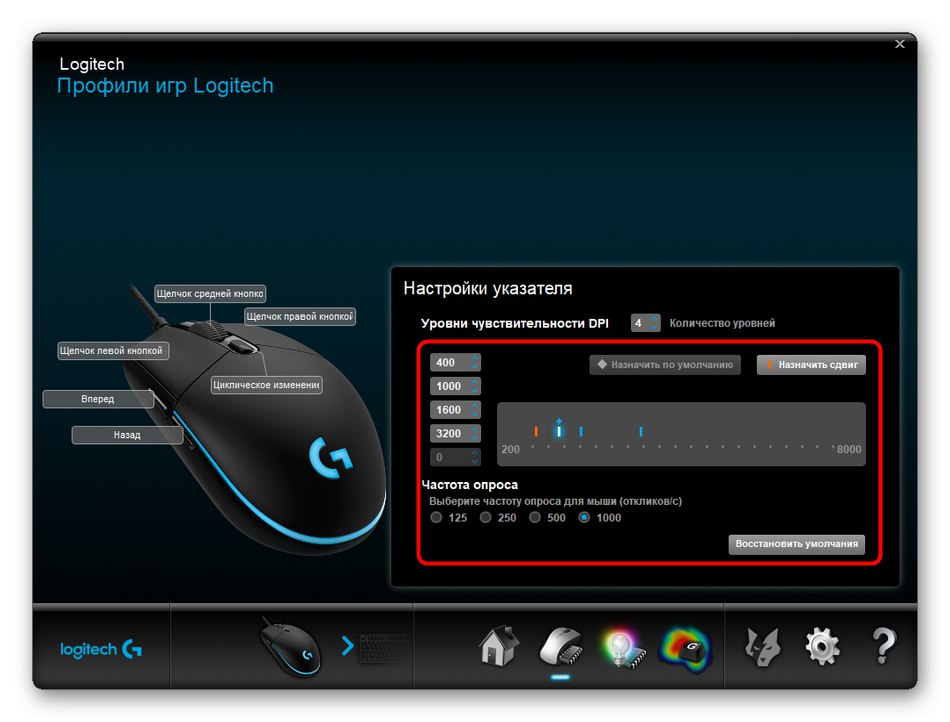
Тази инструкция беше анализирана с помощта на примера на софтуер от Logitech. Собствениците на мишки от други производители трябва да извършват приблизително същите действия, започвайки от функциите на интерфейса.
Метод 4: Онлайн услуга
Използването на онлайн услугата Чувствителност на мишката ще ви позволи да определите приблизителния DPI на мишката чрез прости операции. Освен това този инструмент е подходящ за ситуации, в които трябва да се уверите дали чувствителността наистина е същата, както е посочено. Преди да започнете обаче, ще трябва да деактивирате една системна опция, която ще попречи на проверката.
- В Windows отворете менюто "Старт" и отидете от там до "Настроики".
- Избери категория "Устройства".
- През панела вляво отидете до "Мишка".
- Тук се интересувате от кликващ етикет „Разширени опции на мишката“.
- В раздела Опции на показалеца премахнете отметката от квадратчето „Активиране на повишена точност на показалеца“... Това е необходимо, за да може курсорът ясно да изпълнява дадените команди и да не задейства автоматично фино настройване на конкретни елементи. Това е единственият начин за точно извършване на следващото тестване.
- Отворете уебсайта за чувствителност на мишката, където започнете, като зададете мерните единици в сантиметри.
- След това измерете колко сантиметра е широчината на монитора ви от единия до другия край, с изключение на рамки. Въведете тази стойност в "Целево разстояние".
- Ако дефинирате само DPI, второто поле трябва да остане празно и в случай на проверка на съществуваща стойност, задайте го в полето Конфигуриран DPI.
- Остава само да задържите червения показалец с левия бутон на мишката и да го плъзнете до края на екрана, без да пресичате крайната граница.
- Сега забележете линията Действително DPIчрез анализ с получените резултати.
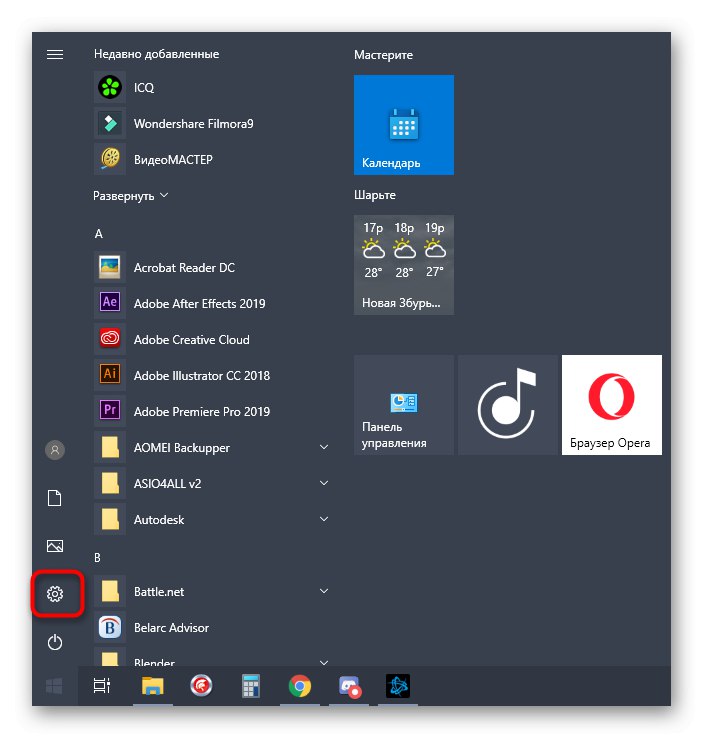
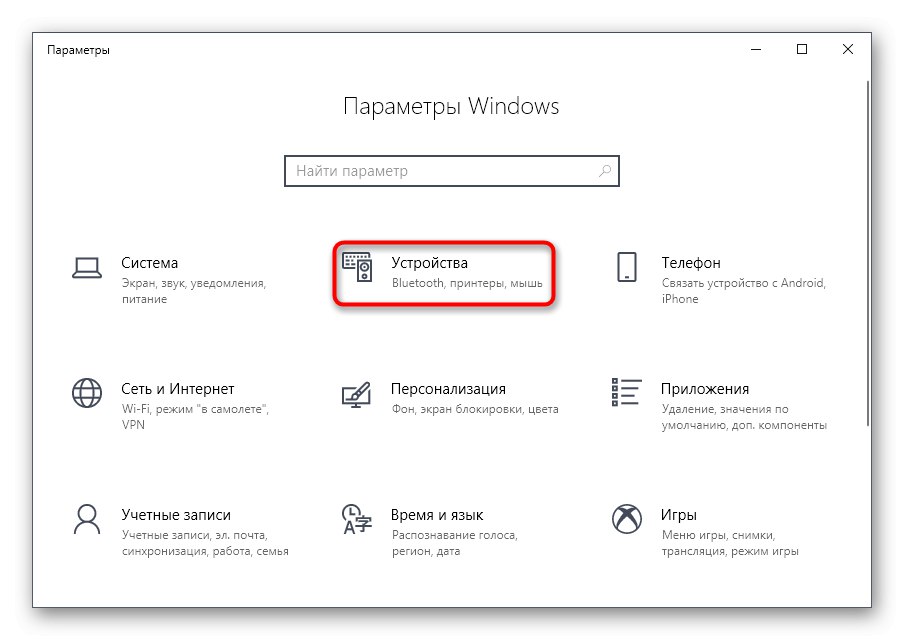
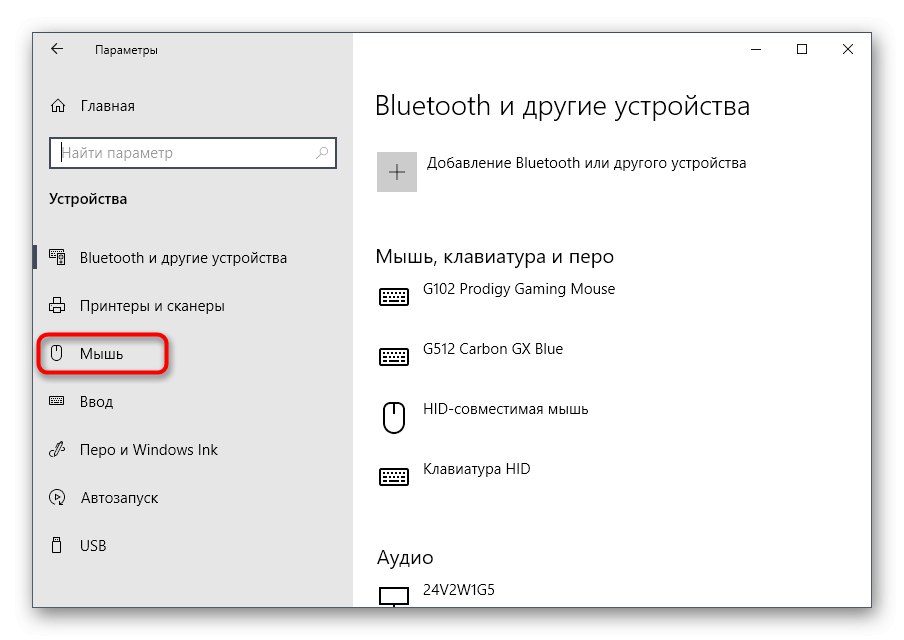
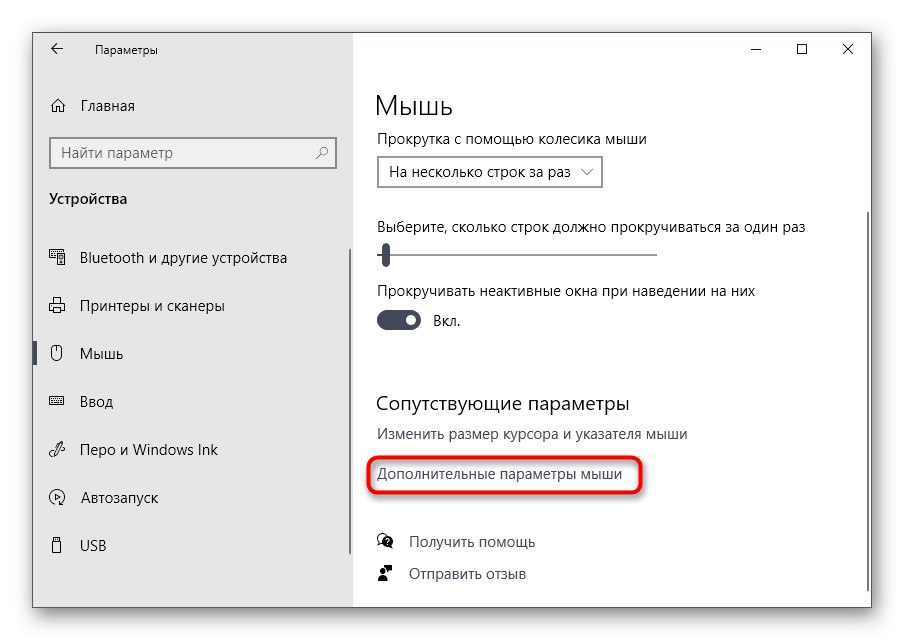
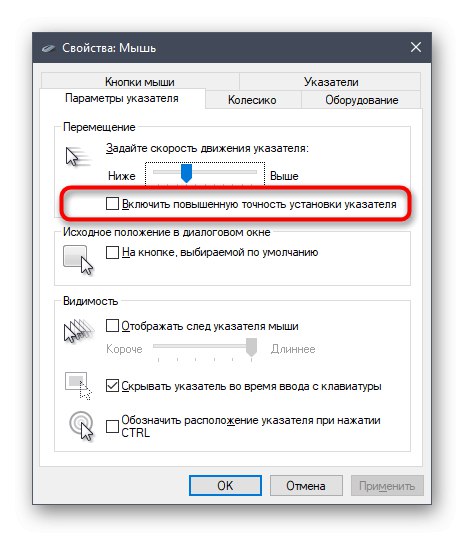
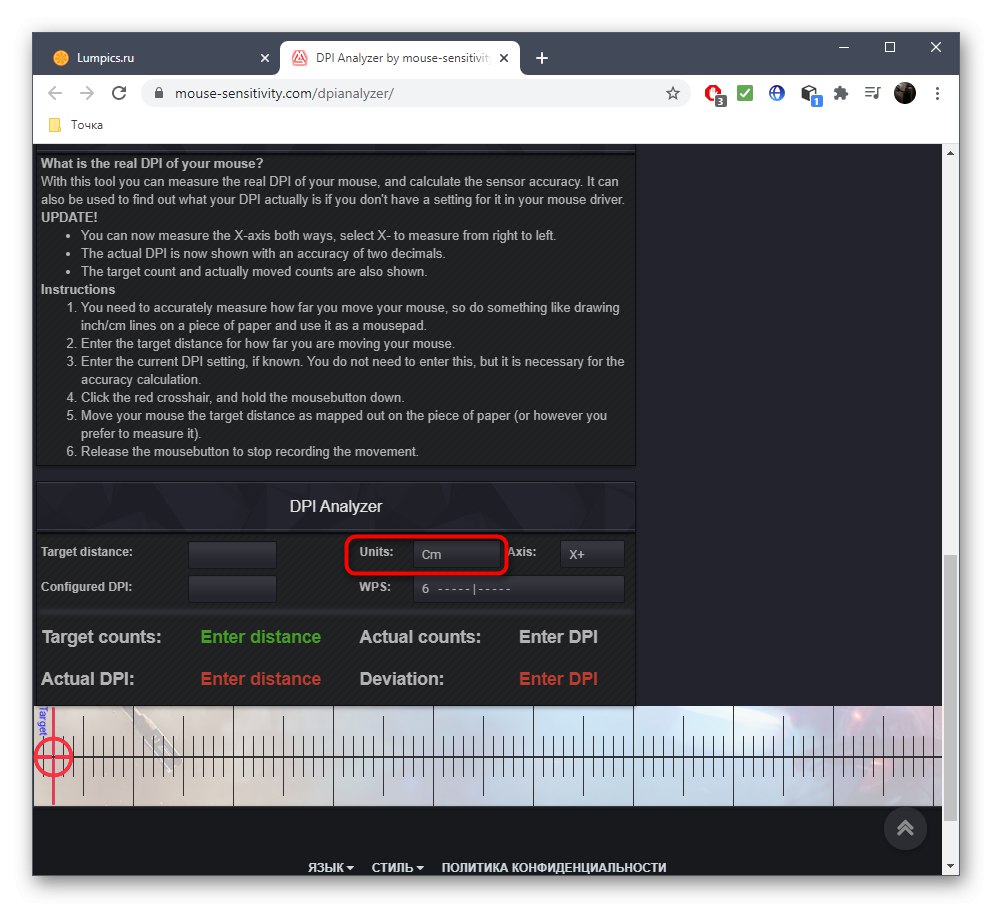
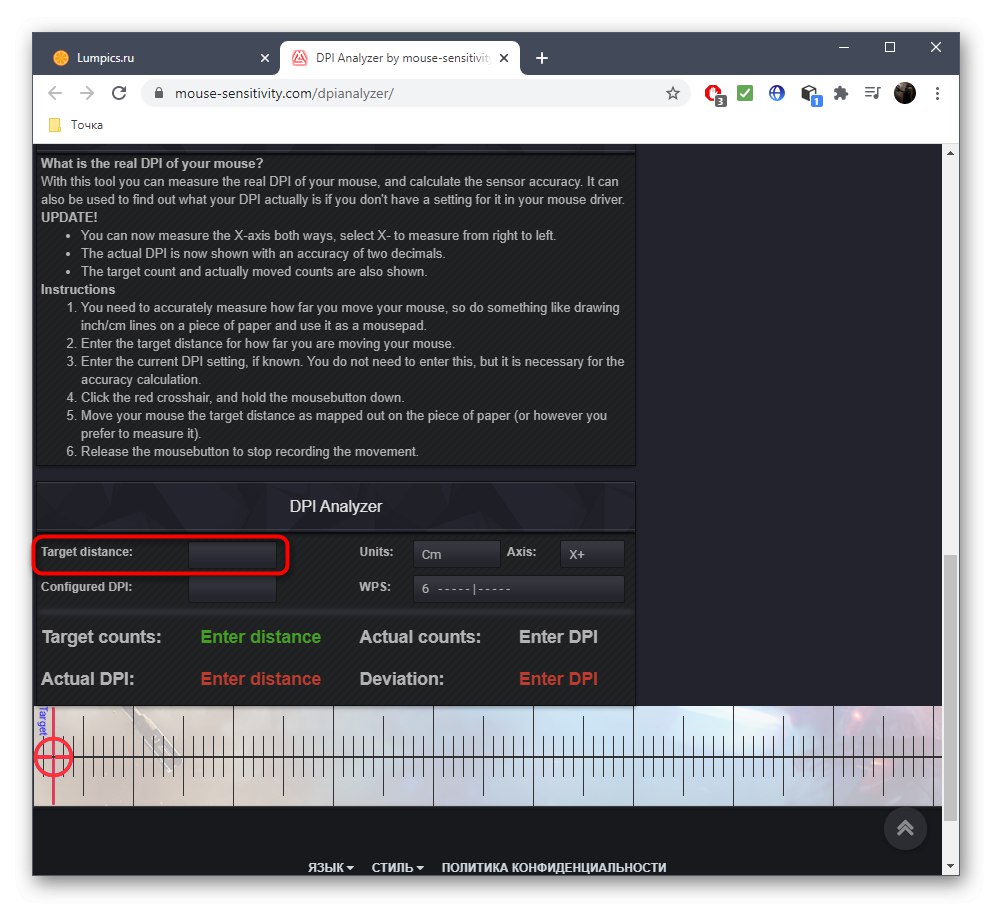
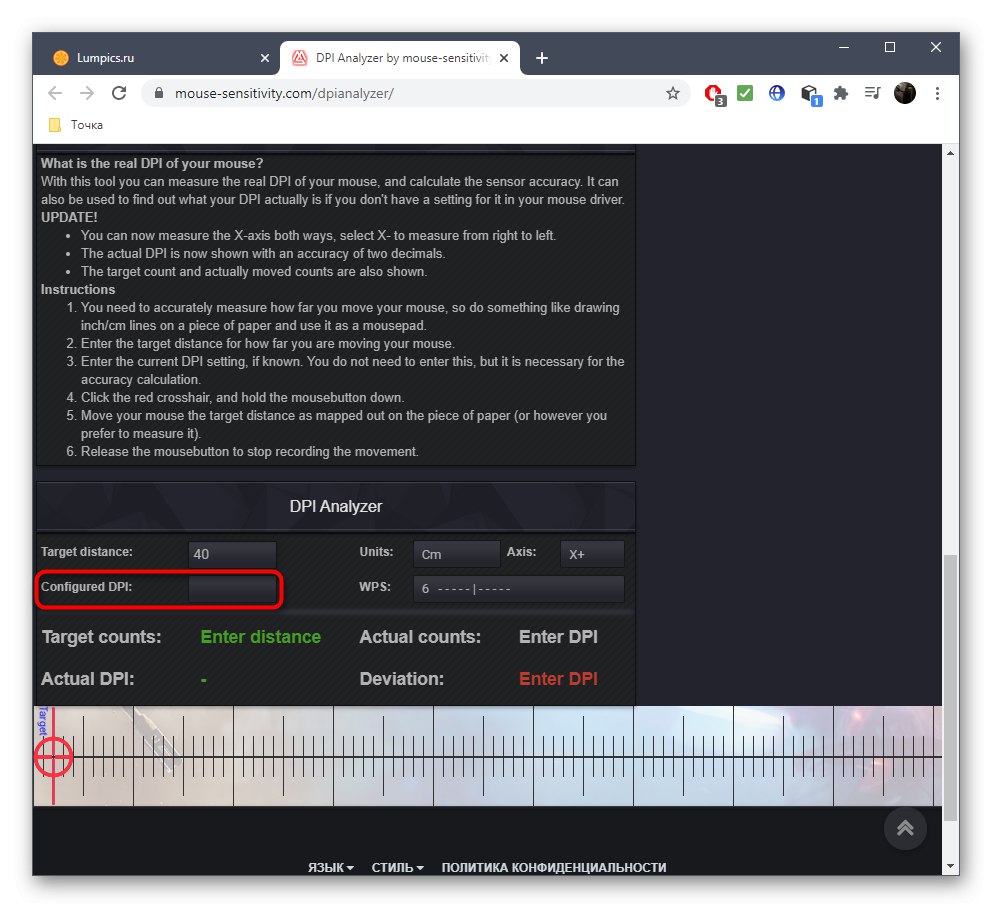
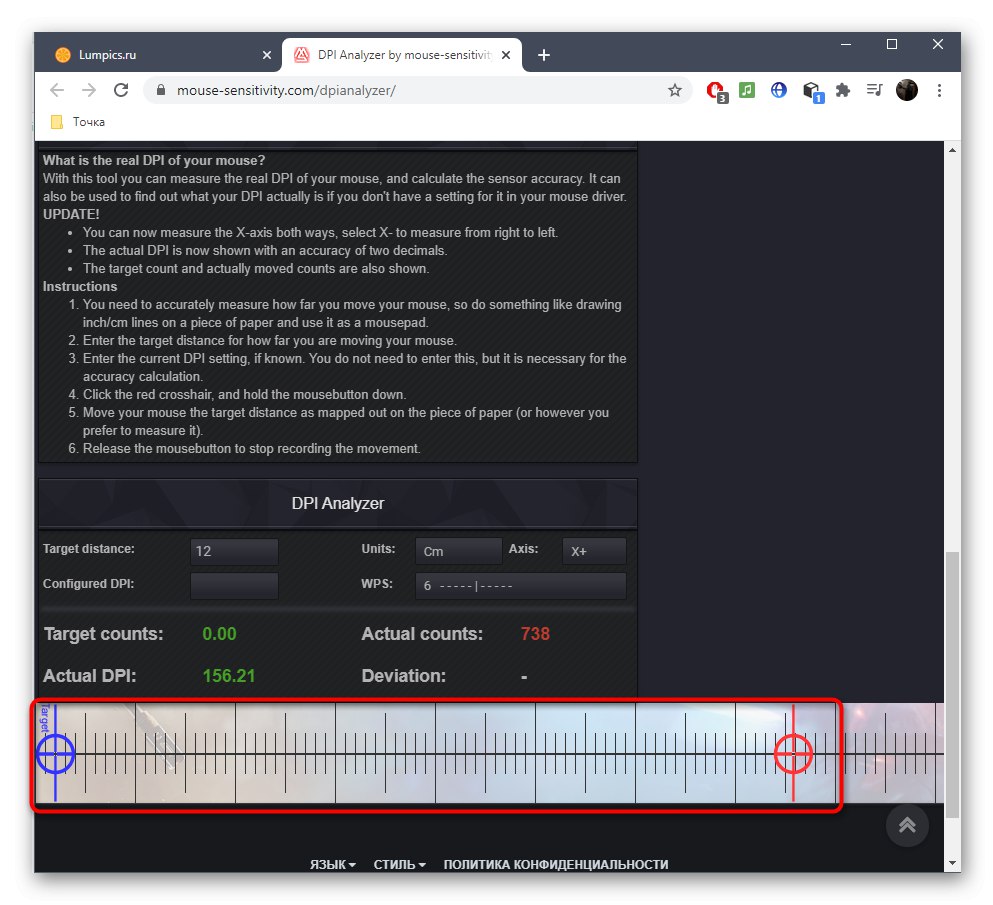
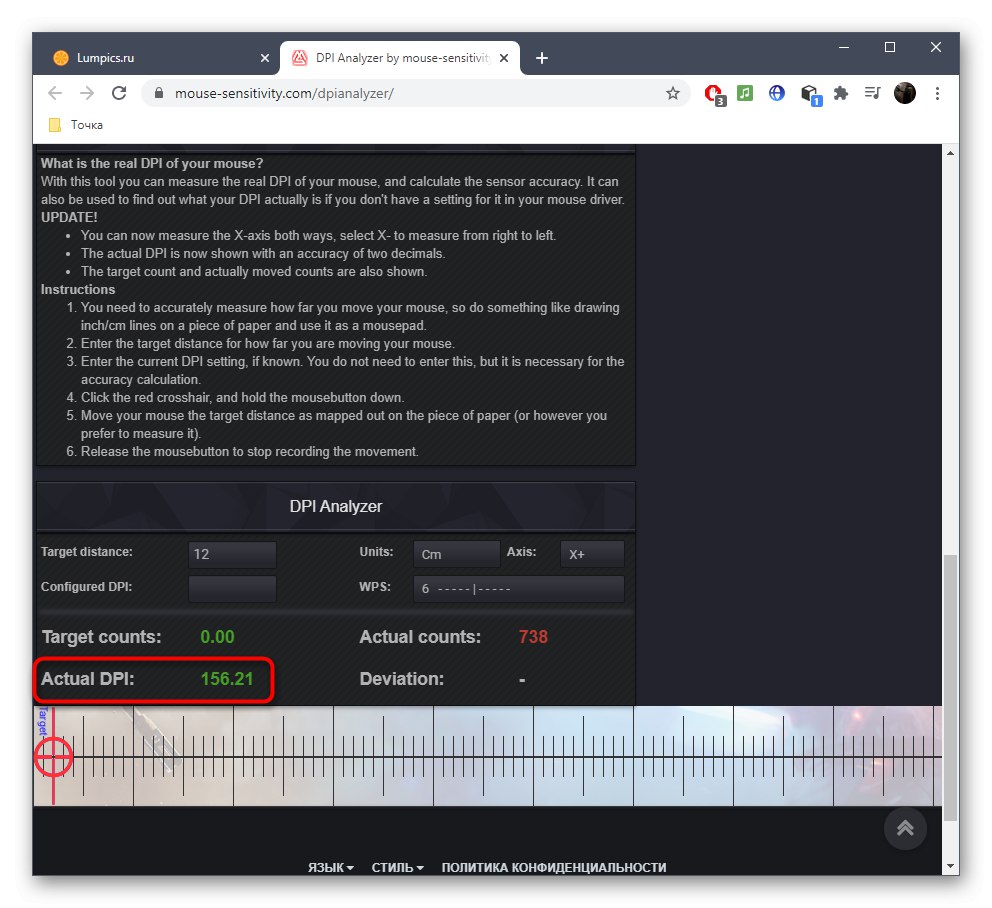
Този метод е ефективен само ако се спазват всички параметри и чувствителността на мишката в настройките на Windows не е била променена преди това.Този сайт обаче има своя собствена неточност, така че не си струва да се счита и полученият резултат като 100% верен.